今年 MWC 相当热闹,多间手机厂在此世界舞台上展示旗下最新产品。当中小米就发布了新手机「小米9」,雷军更以「最美的小米手机」来形容此机。到底真机是否真是「最美」呢?我们现场已拿到 小米9 手机,现在就来个快速开箱动手玩给大家看看。

小米9 一如所料地地将时下 Android 界最新手机科技集于一身,包括採用了 Snapdragon 855 处理器、6 至 12GB RAM、20W 无线快充、4,800 万像素三主摄镜头等。

开盒拿出 小米9 手机后,我们直接来看看此机的特色。正面所见,外观上并没有太大的惊喜,你可能第一眼看上去不知道就是 小米9。屏幕为 6.39 吋的 Samsung AMOLED 屏幕,103.8%NTSC 超广色域,最高亮度600nit(HBM),获得德国电气工程师协会 VDE 低蓝光护眼认证。另外在 3.6mm 超窄下巴的支援下,屏佔比高达90.7%。
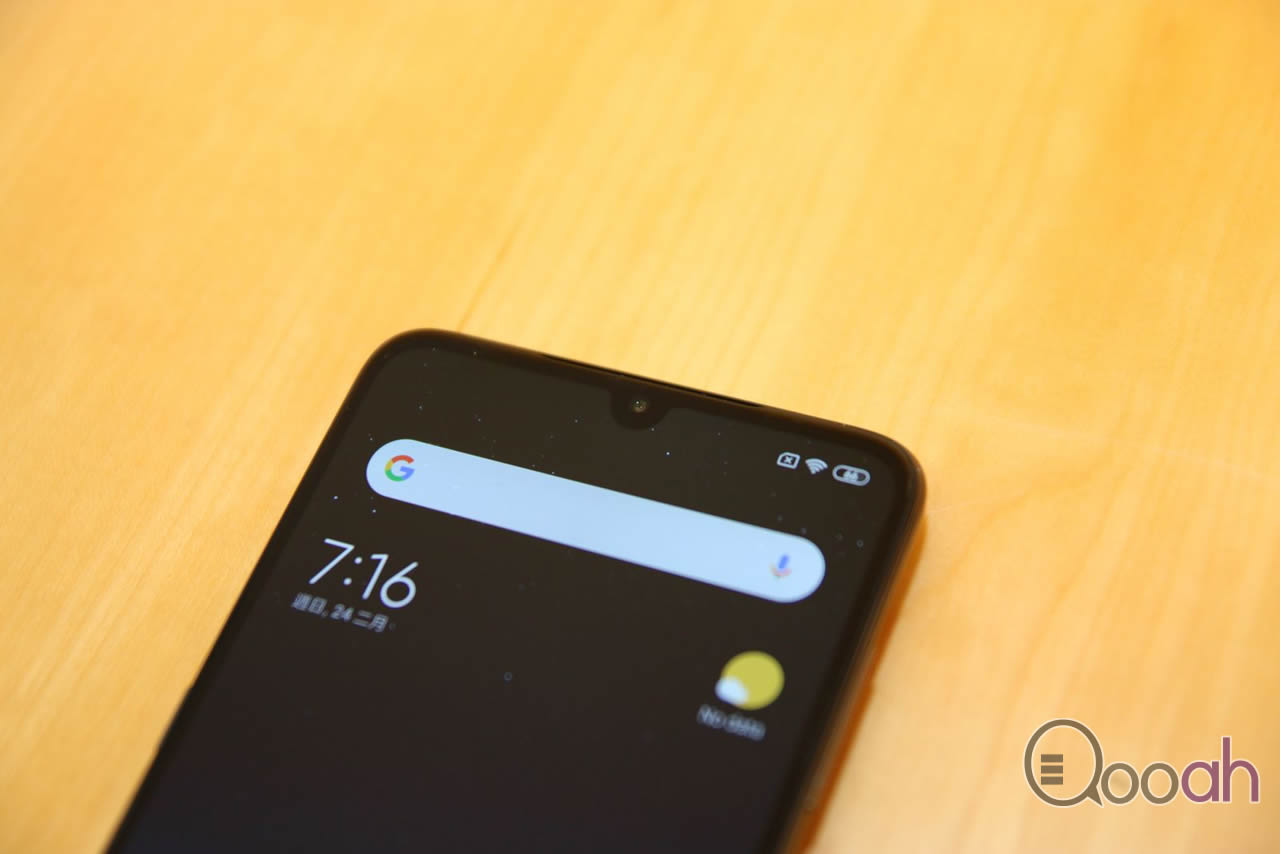
屏幕上方中央设有一个 2,000万像素 0.9μm f/2.0 大光圈的自拍美颜相机,令屏幕形式一个「美人尖」。

小米9 正面看起来跟一众大陆品牌手机很像,而它的特色之处应该就是落于背面。机身背面是一个圆润的曲面,採用了纳米全息纹+双层纳米镀,另搭配全新的全息幻彩色,手握感方面相当不错。机上左侧就是加入了三个主摄镜头,分别为一个 Sony 4,800 万像素广角镜头、一个 1,600 万超广角+微距镜头、一个 1,200 万像素和 2 倍光学变焦的人像镜头。另外,镜头下方还设有一个 LED 补光灯。
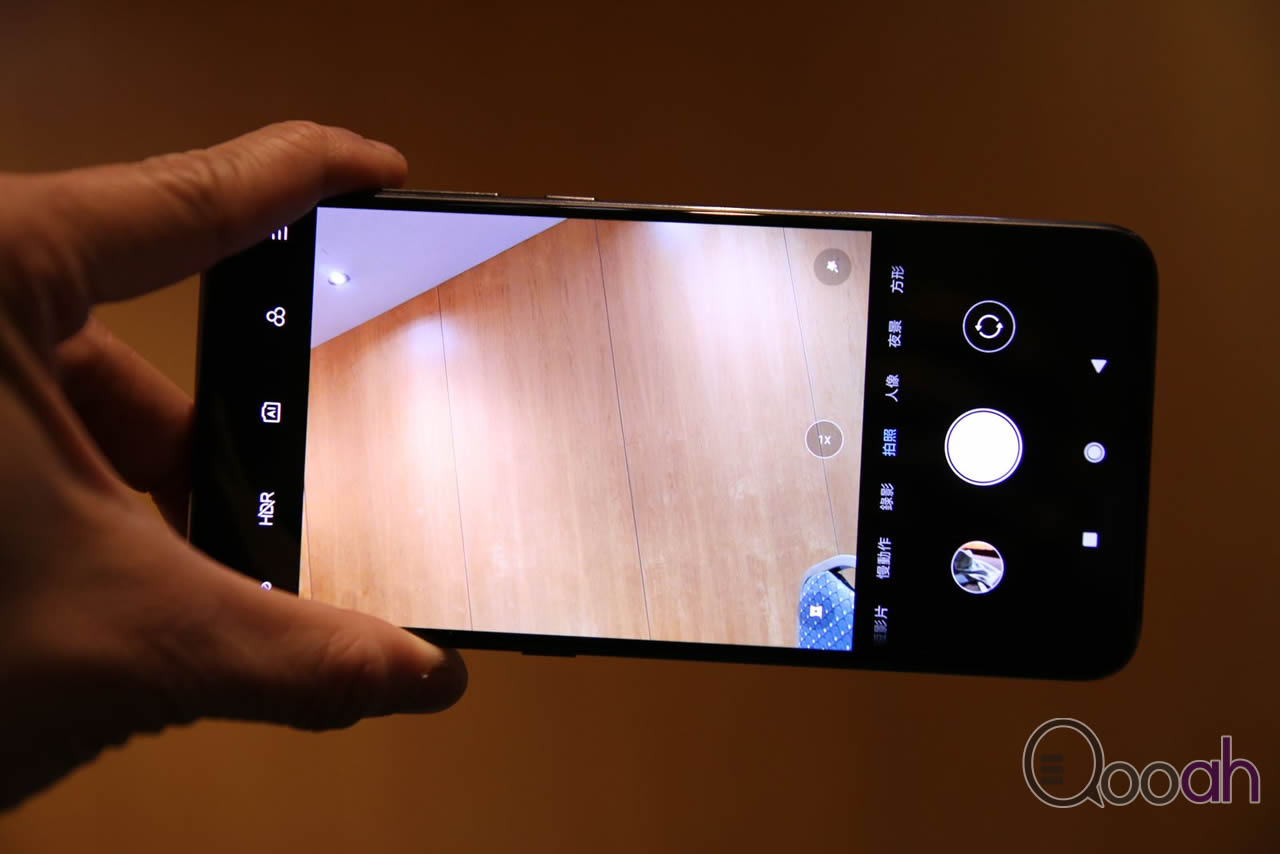
这就是 小米9 的相机 App 介面

上面的深空灰可能看起来没什么特别,我们再找到另外两款颜色「全息幻彩蓝」和「全息幻彩紫」给大家比对一下。可以看到,两款全息版在灯光照射下有更多的色彩效果,令手机看起来更加特别。

再来看看机身侧边,一体式机身简约设计,厚度为 7.61mm 重 173g,并有音量加减和电源键

另一边是 SIM 卡槽,以及下方还特设了一个「AI 键」

双 SIM 卡设计
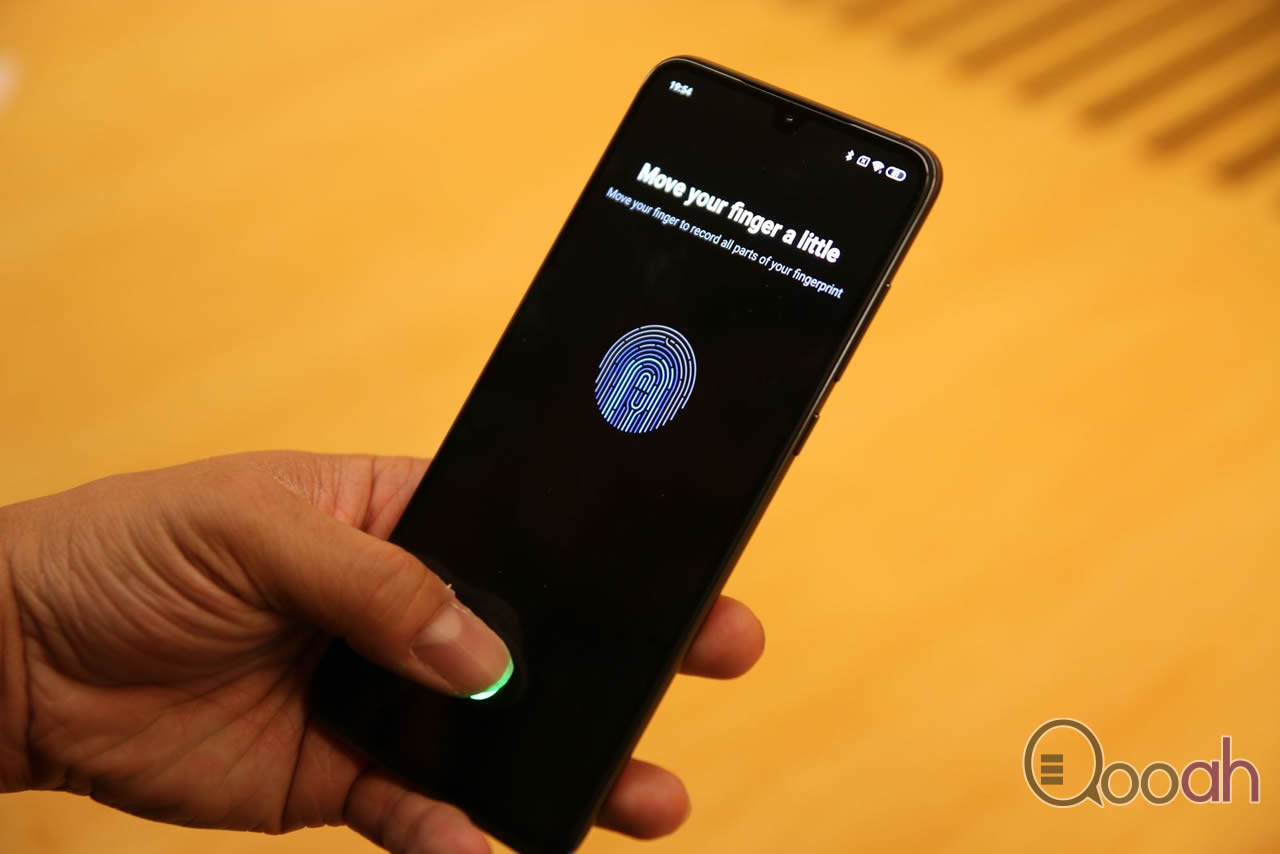
小米9 在屏下指纹解锁上,採用了第五代光学指纹识别模组,速度提升25%。在强光、乾手指等情景下解锁灵敏,成功率提升。
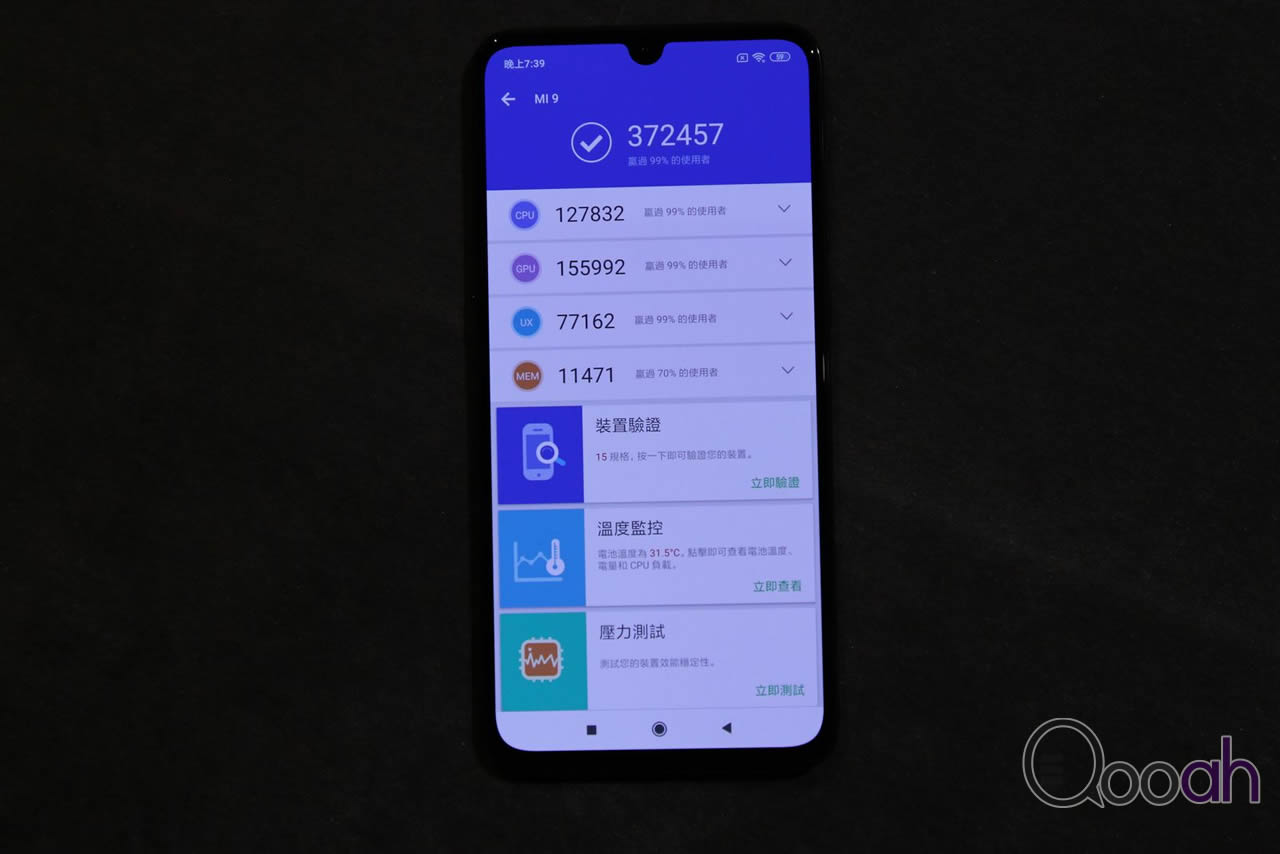
看完机身后,最后当然要来跑个分。以安兔兔实测后,结果所得分数达 372,457,算是预期中 Snapdragon 855 处理器应有的高水準表现。
相关新闻:雷军介绍:小米9 的 8个卖点
是此由于在 MWC 会场里试机时间十分有限,暂时先为大家送上快速开箱介绍,日后再为大家带来详细的评测。关于 小米9 手机的更详细介绍及售价等,请按此查看 小米9 的发布文章。



